ホームページ >ソフトウェアチュートリアル >モバイルアプリ >Amapマップ上で3D車の進行方向を設定する場所_Amapマップ上で3D車の進行方向を設定するチュートリアル
Amapマップ上で3D車の進行方向を設定する場所_Amapマップ上で3D車の進行方向を設定するチュートリアル
- WBOYWBOYWBOYWBOYWBOYWBOYWBOYWBOYWBOYWBOYWBOYWBOYWB転載
- 2024-04-01 13:36:481119ブラウズ
php エディター Youzi は最近、「Amap マップの 3D 頭の方向を設定する場所」に関するチュートリアルを開始し、大多数の Amap ユーザーに詳細なガイダンスを提供しました。このチュートリアルを通じて、ユーザーは車両方位の概念と機能を理解し、Amap で車両方位を設定する方法を学ぶことができます。中国の主要な地図アプリケーションとして、Amap の 3D ヘッド ターン機能は、より直感的で鮮明なナビゲーション サービスと、ユーザーが旅行するためのより包括的なガイダンス情報を誰にでも提供します。車の頭の方向を設定する方法がまだわからない場合は、このチュートリアルを参照してください。
1. まず、電話画面を左または右にスライドして、Amap アイコンをクリックします。

2. 次に、開いた Amap のメイン インターフェイスで、左上隅にある個人のアバター アイコンをクリックします。
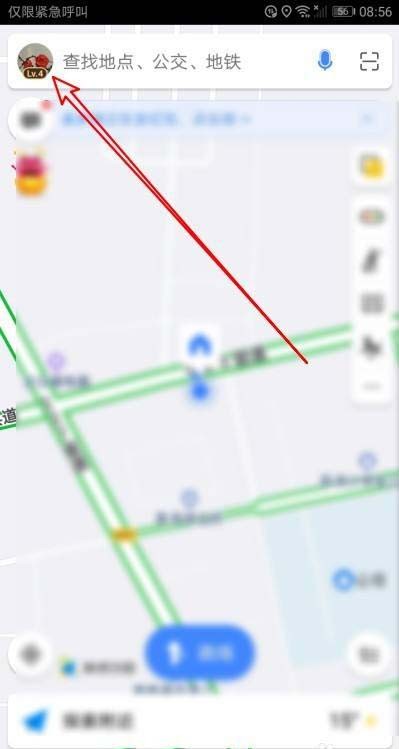
3. 次に、開いたページで、右上隅にある設定ボタンをクリックします。
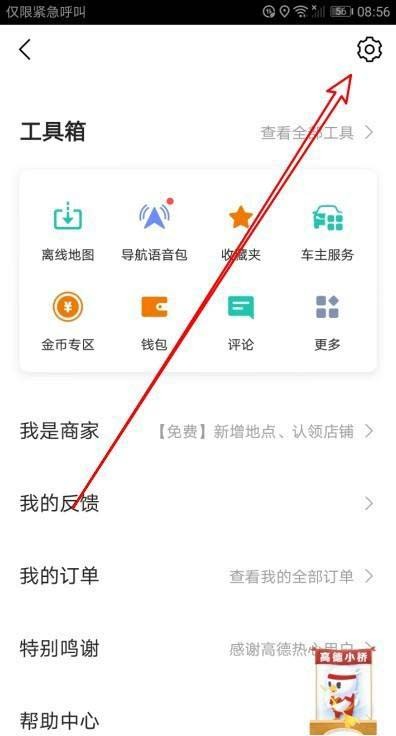
4. 次に開いた設定ページで、通勤設定の設定項目をクリックします。
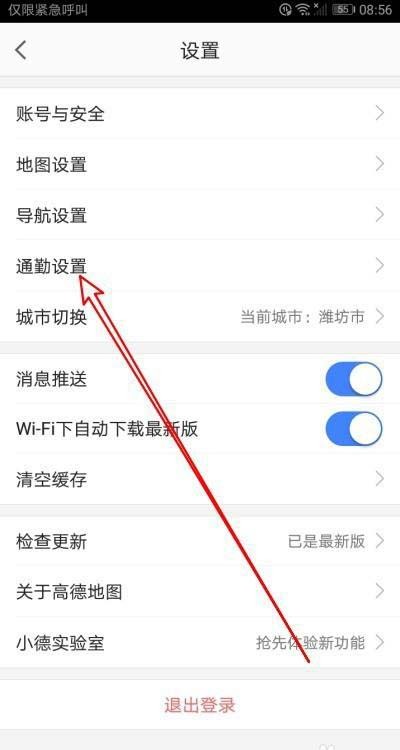
5. 次に開いたページで図面表示設定の項目をクリックします。
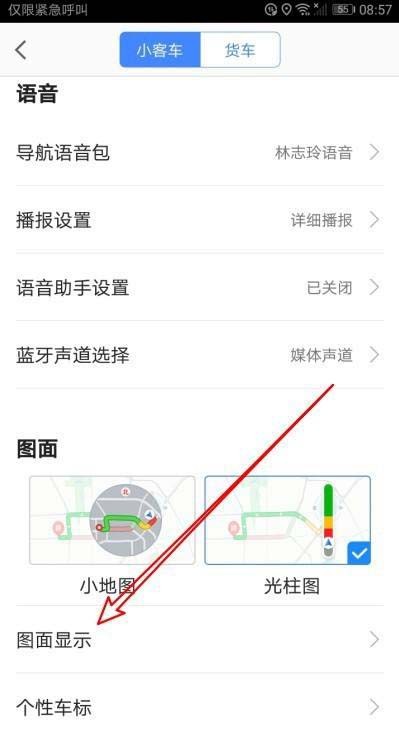
6. 次に、開いたページでナビゲーション視点設定項目を見つけ、3D 車の頭上アイコンを選択します。
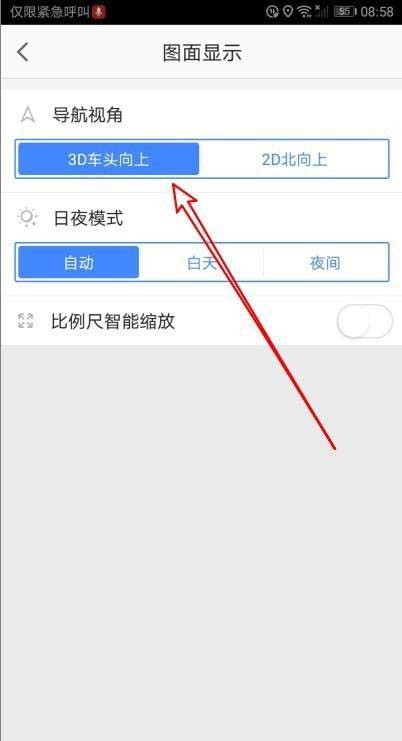
以上がAmapマップ上で3D車の進行方向を設定する場所_Amapマップ上で3D車の進行方向を設定するチュートリアルの詳細内容です。詳細については、PHP 中国語 Web サイトの他の関連記事を参照してください。

